戴爾靈越筆記本怎么裝系統?
戴爾靈越系列的筆記本,外觀還是挺出眾的,很適合年輕人使用,而且性能表現也挺不錯。不過,正如大多數電子設備一樣,使用久了,各種小問題就陸續不斷了。卡頓、越用越慢,或者不小心染上了些讓人煩惱的病毒,都是讓人不得不考慮重裝系統的原因。不會重裝不用怕,今天要給大家分享的重裝方法,流程友好,往下詳細看!

一、重裝系統下載工具
準備裝機工具:一鍵重裝系統軟件(點擊紅字下載)
二、戴爾筆記本重裝win10的注意事項
1. 提前備份重要數據:在重裝系統之前,務必先將電腦中的所有重要數據都備份好,因為重裝系統會清除硬盤中的數據。
2. 確保有充足的電源:重裝系統可能需要較長時間,尤其是筆記本用戶,必須確保電腦穩定。
3. 關閉安全軟件:避免電腦上的軟件干擾系統安裝,確保過程流暢。
三、韓博士系統重裝流程詳解
1.先把“韓博士裝機大師”下載保存到桌面上,接著雙擊它啟動。在軟件里面選“一鍵裝機”,再點“開始重裝”,這樣就可以開始重裝了。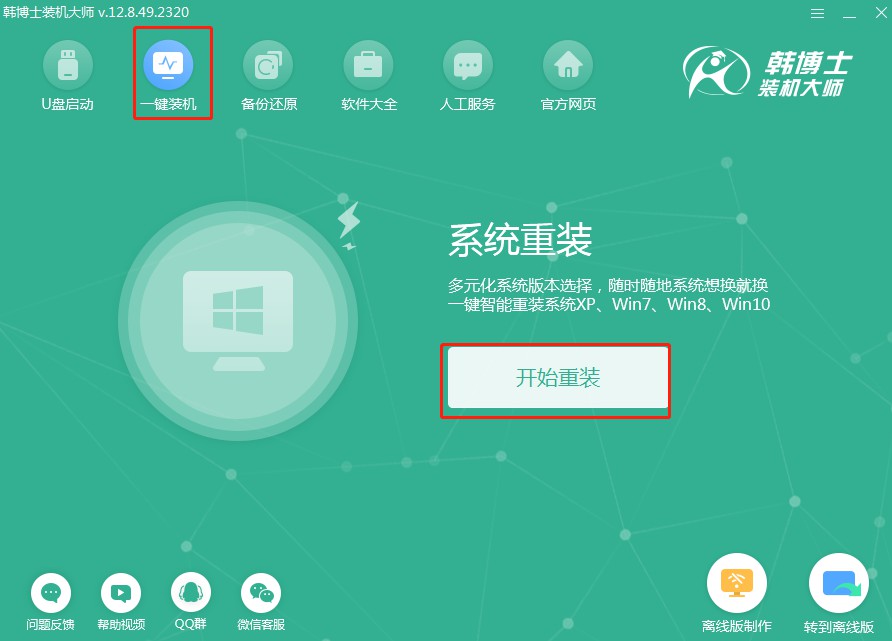
2.現在系統正在進行“系統檢測”,您無需做其他任何操作,等待自動完成即可。完成了之后,再點“下一步”繼續。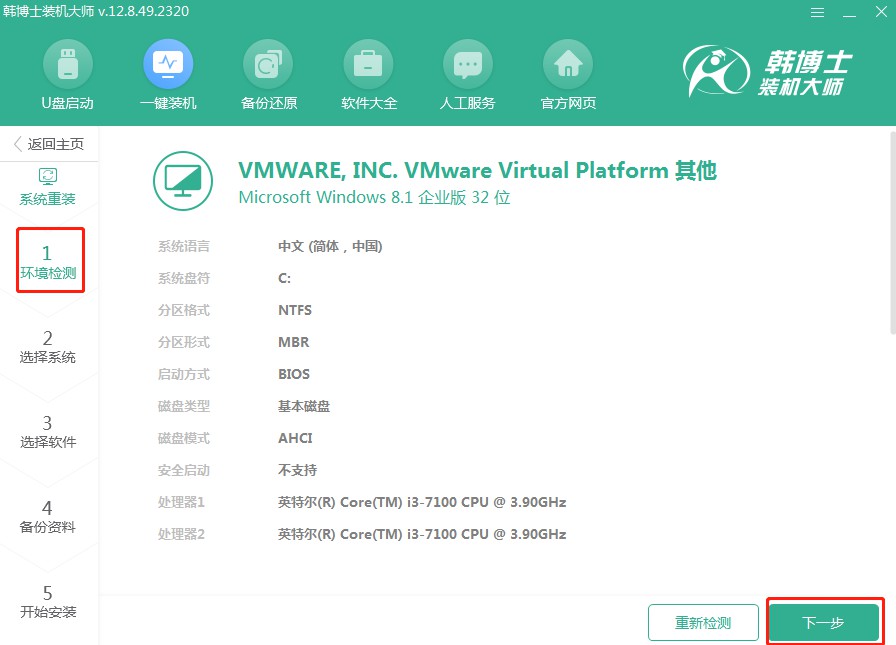
3.在“選擇系統”這一環節,請選定合適的win10版本,隨后進行下載,并安裝到你的電腦上。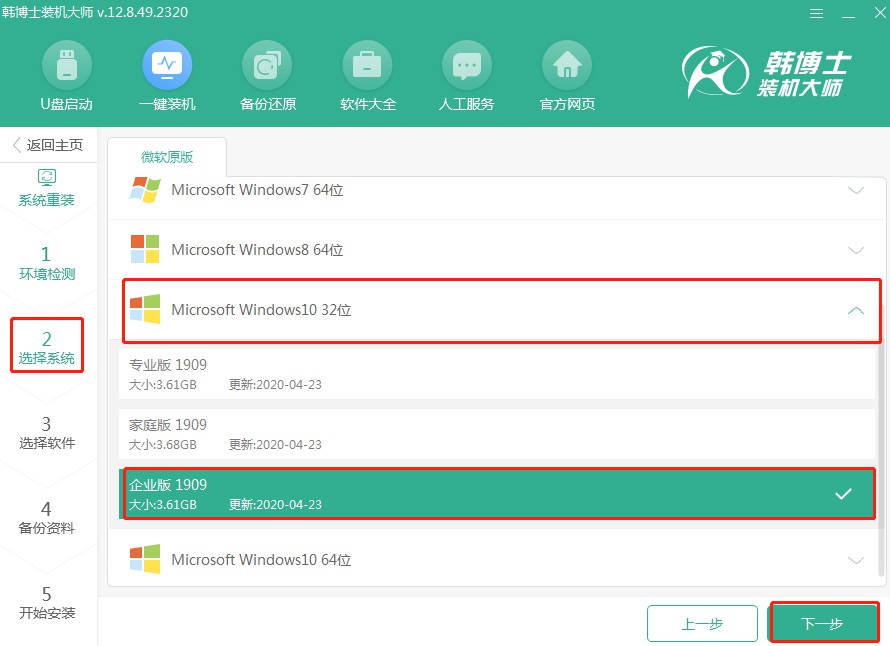
4.當前系統文件正在下載,請不要操作,讓下載過程順利完成即可。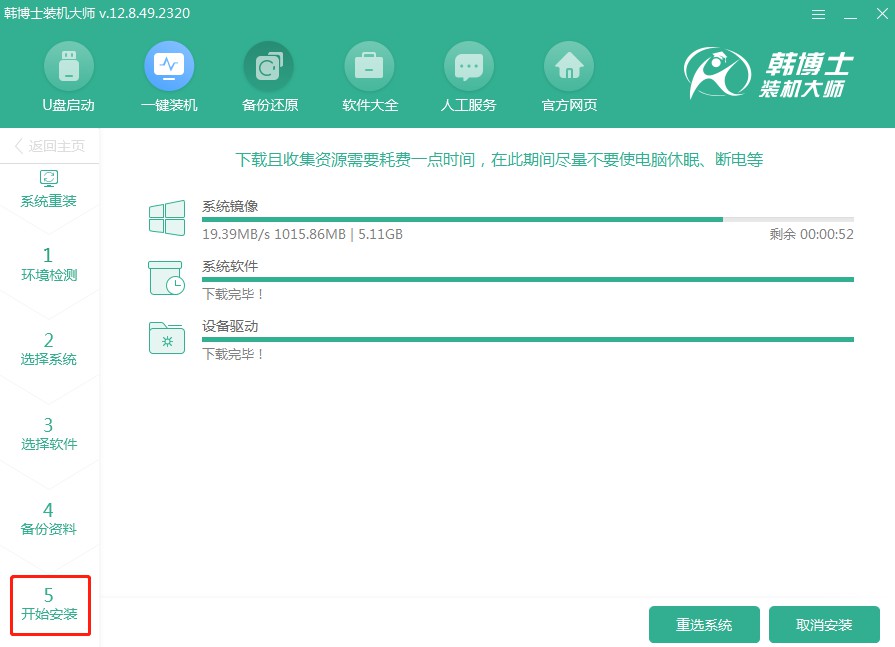
5.系統正處于部署安裝階段,請不要進行任何操作,待安裝過程結束后,再點擊“立即重啟”。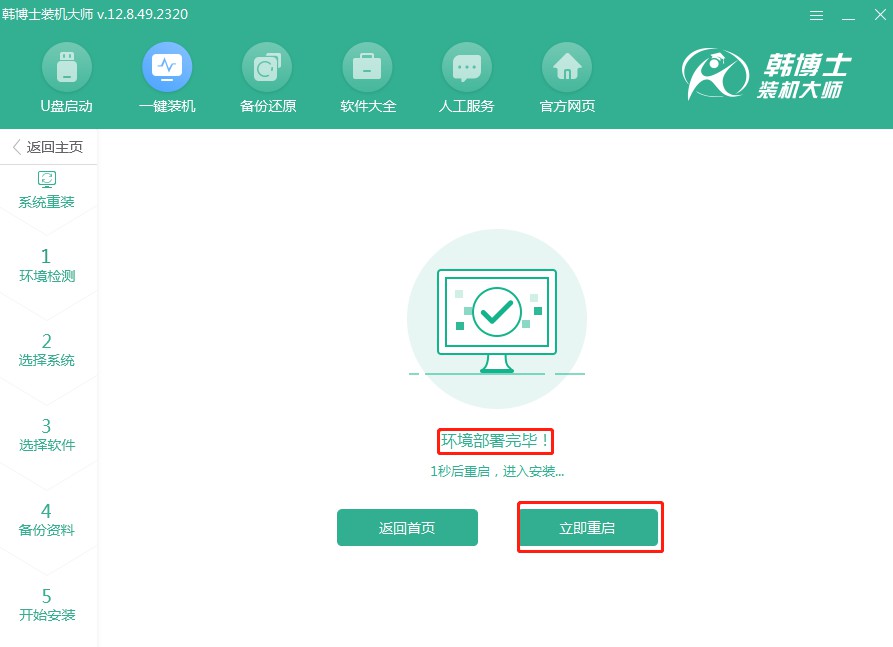
6.使用方向鍵“↑”或“↓”來移動光標,選中第二個選項后,按回車鍵進入PE系統。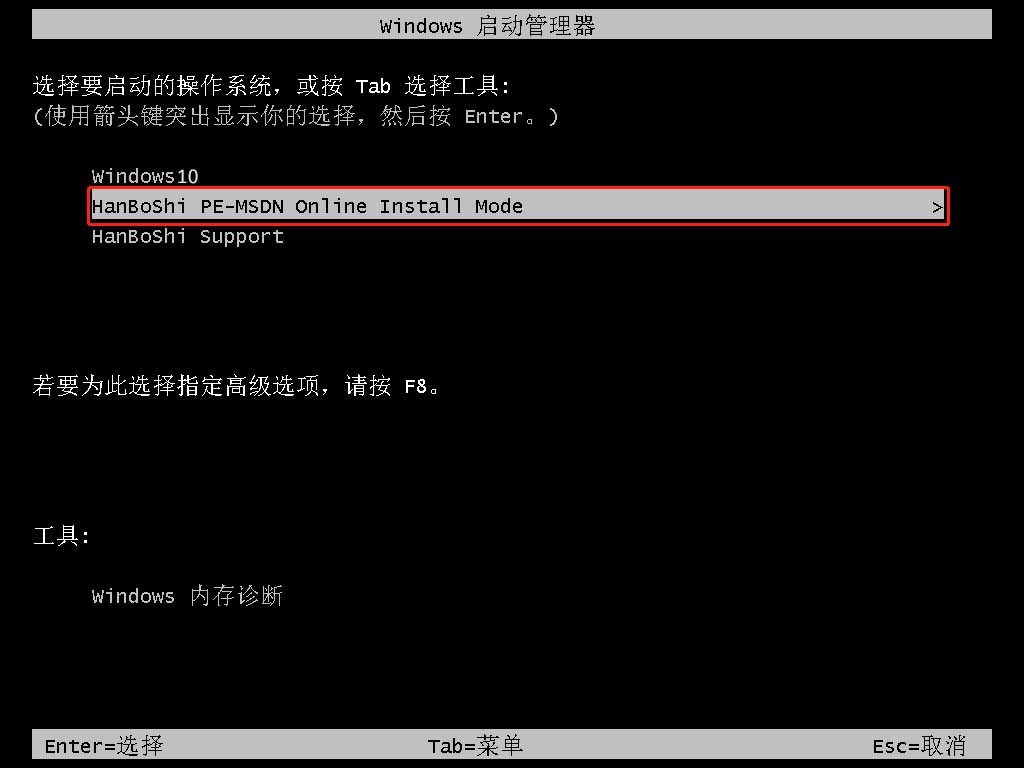
7.進入PE模式后,Windows10的安裝會自動進行,您無需介入。一旦安裝完成,請按下“立即重啟”按鈕。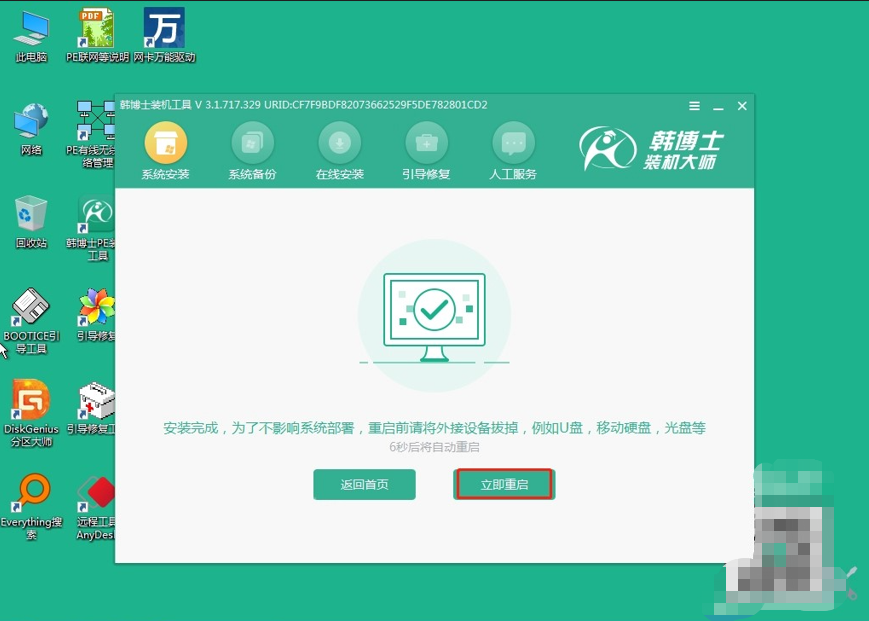
8.等你的電腦重啟完畢之后,如果顯現出的是win10的桌面,那么這就表明win10系統,已經成功被安裝在你的電腦上了。
詳細的戴爾靈越筆記本重裝系統win10步驟,本文就講解到這里啦!系統重裝并不算復雜,只要按照流程一步步來,即使是小白用戶也能輕松搞定。如果你擔心重裝系統會太麻煩,別急,用韓博士一鍵重裝試試,絕對是不難的。

